Puede ejecutar una función Solucionador de problemas en Windows 10/8/7 desde la línea de comando. Herramienta de diagnóstico de soporte de Microsoft o MSDT.exe se puede utilizar para invocar e iniciar cualquier paquete de solución de problemas de Windows o solucionador de problemas desde la línea de comandos.
Cómo ejecutar el solucionador de problemas en Windows 10

En esta publicación, veremos cómo ejecutar hardware, audio o sonido, energía, red, actualización de Windows, mantenimiento del sistema, aplicación y varios otros solucionadores de problemas en Windows desde la línea de comandos usando MSDT.exe, a través de Configuración o usando FixWin.
Ejecute el solucionador de problemas de Windows integrado desde la línea de comandos
Para ejecutar cualquier solucionador de problemas, abra un símbolo del sistema elevado y ejecute estos comandos:
Para invocar a los solucionadores de problemas integrados, utilice este comando:
msdt.exe / id
Para ejecutar un solucionador de problemas personalizado almacenado localmente, use esta línea de comando:
msdt.exe / ruta
Para ejecutar un solucionador de problemas que se encuentra en un .formato de archivo diagcab, use esto:
msdt.exe / taxi
Por ejemplo, si desea abrir el Solucionador de problemas de energía incorporado para solucionar problemas relacionados con la energía o la batería, ejecute este comando:
msdt.exe / id PowerDiagnostic
Una vez que presione Enter, verá la ventana emergente del Solucionador de problemas de energía. De manera similar, si conoce el ID del paquete de diagnóstico de cualquier solucionador de problemas, podrá invocarlo usando la línea de comando.
Aquí hay una lista de algunos ID de paquetes de solución de problemas obtenidos de TechNet, para su referencia inmediata
| ID del paquete de resolución de problemas | Descripción | Dependencia de la aplicación o función |
|---|---|---|
| AeroDiagnóstico | Soluciona problemas de visualización de efectos Aero como transparencia. | Aero Display Theme instalado |
| NetworkDiagnosticsDA | Soluciona problemas de conexión a la red de un lugar de trabajo a través de Internet mediante el acceso directo. | Acceso directo instalado |
| DeviceDiagnostic | Soluciona problemas con el hardware y los dispositivos de acceso conectados a la computadora. | |
| InicioGrupoDiagnóstico | Soluciona problemas de visualización de computadoras o archivos compartidos en un grupo en el hogar. | HomeGroup instalado |
| NetworkDiagnosticsInbound | Soluciona problemas al permitir que otras computadoras se comuniquen con la computadora de destino a través del Firewall de Windows. | |
| RedDiagnósticosWeb | Soluciona problemas de conexión a Internet o a un sitio web específico. | |
| IEDiagnóstico | Ayuda al usuario a prevenir problemas de complementos y optimizar las conexiones y archivos temporales. | Internet Explorer instalado |
| IESecurityDiagnostic | Ayuda al usuario a prevenir malware, ventanas emergentes y ataques en línea. | Internet Explorer instalado |
| NetworkDiagnosticsNetworkAdapter | Soluciona problemas con Ethernet, inalámbricos u otros adaptadores de red. | |
| RendimientoDiagnóstico | Ayuda al usuario a ajustar la configuración para mejorar la velocidad y el rendimiento del sistema operativo. | |
| AudioReproducciónDiagnóstico | Soluciona problemas de reproducción de sonidos y otros archivos de audio. | Dispositivo de salida de audio instalado |
| PowerDiagnostic | Ayuda al usuario a ajustar la configuración de energía para mejorar la duración de la batería y reducir el consumo de energía. | |
| ImpresoraDiagnóstico | Soluciona problemas de impresión. | |
| PCWDiagnóstico | Ayuda al usuario a configurar programas más antiguos para que puedan ejecutarse en la versión actual de Windows. | |
| AudioGrabaciónDiagnóstico | Soluciona problemas de grabación de audio desde un micrófono u otra fuente de entrada. | Dispositivo de entrada de audio instalado |
| BúsquedaDiagnóstico | Soluciona problemas con la búsqueda y la indexación mediante la búsqueda de Windows. | Búsqueda habilitada |
| NetworkDiagnosticsFileShare | Soluciona problemas de acceso a archivos y carpetas compartidos en otras computadoras a través de la red. | |
| MantenimientoDiagnóstico | Ayuda al usuario a limpiar archivos y accesos directos no utilizados y a realizar otras tareas de mantenimiento. | |
| WindowsMediaPlayerDVDDiagnostic | Soluciona problemas de reproducción de un DVD con Windows Media Player. | Reproductor de Windows Media instalado |
| WindowsMediaPlayerLibraryDiagnostic | Soluciona problemas al agregar archivos multimedia a la biblioteca del Reproductor de Windows Media. | Reproductor de Windows Media instalado |
| WindowsMediaPlayerConfigurationDiagnostic | Ayuda al usuario a restablecer la configuración del Reproductor de Windows Media a la configuración predeterminada. | Reproductor de Windows Media instalado |
| WindowsUpdateDiagnostic | Soluciona problemas que impiden que Windows Update realice tareas de actualización. |
Comandos directos para abrir los solucionadores de problemas de Windows 10
Aquí está la lista de comandos que puede usar en el cuadro Ejecutar o en el símbolo del sistema para abrir los Solucionadores de problemas de Windows directamente en Windows 10/8/7.
Para abrir la solución de problemas de Windows en el Panel de control:
% systemroot% \ system32 \ control.exe / nombre Microsoft.Solución de problemas
Para abrir el solucionador de problemas de Aero:
% systemroot% \ system32 \ msdt.exe -id AeroDiagnostic
Para abrir el solucionador de problemas de reproducción de audio:
% systemroot% \ system32 \ msdt.exe -id AudioPlaybackDiagnostic
Para abrir el solucionador de problemas de grabación de audio en el Panel de control:
% systemroot% \ system32 \ msdt.exe -id AudioRecordingDiagnostic
Para abrir el solucionador de problemas de hardware y dispositivos en el Panel de control:
% systemroot% \ system32 \ msdt.exe -id DeviceDiagnostic
Para abrir el solucionador de problemas de conexiones a Internet
% systemroot% \ system32 \ msdt.exe -id NetworkDiagnosticsWeb
Para abrir el solucionador de problemas de carpetas compartidas:
% systemroot% \ system32 \ msdt.exe -id NetworkDiagnosticsFileShare
Para abrir el solucionador de problemas de HomeGroup:
% systemroot% \ system32 \ msdt.exe -id HomeGroupDiagnostic
Para abrir el solucionador de problemas del adaptador de red:
% systemroot% \ system32 \ msdt.exe -id NetworkDiagnosticsNetworkAdapter
Para abrir el solucionador de problemas de conexiones entrantes:
% systemroot% \ system32 \ msdt.exe -id NetworkDiagnosticsInbound
Para abrir el solucionador de problemas de rendimiento de Internet Explorer:
% systemroot% \ system32 \ msdt.exe -id IEBrowseWebDiagnostic
Para abrir el solucionador de problemas de seguridad de Internet Explorer:
% systemroot% \ system32 \ msdt.exe -id IESecurityDiagnostic
Para abrir el solucionador de problemas de mantenimiento del sistema:
% systemroot% \ system32 \ msdt.exe -id MaintenanceDiagnostic
Para abrir el solucionador de problemas de compatibilidad de programas:
% systemroot% \ system32 \ msdt.exe -id PCWDiag
Para abrir el solucionador de problemas de rendimiento:
% systemroot% \ system32 \ msdt.exe -id PerformanceDiagnostic
Para abrir el solucionador de problemas de energía:
% systemroot% \ system32 \ msdt.exe -id PowerDiagnostic
Para abrir el solucionador de problemas de la impresora.:
% systemroot% \ system32 \ msdt.exe -id PrinterDiagnostic
Para abrir el solucionador de problemas de configuración del Reproductor de Windows Media:
% systemroot% \ system32 \ msdt.exe -id WindowsMediaPlayerConfigurationDiagnostic
Para abrir el solucionador de problemas de la biblioteca del Reproductor de Windows Media:
% systemroot% \ system32 \ msdt.exe -id WindowsMediaPlayerLibraryDiagnostic
Para abrir el solucionador de problemas de DVD del Reproductor de Windows Media:
% systemroot% \ system32 \ msdt.exe -id WindowsMediaPlayerDVDDiagnostic
Ejecutar solucionadores de problemas a través de la configuración
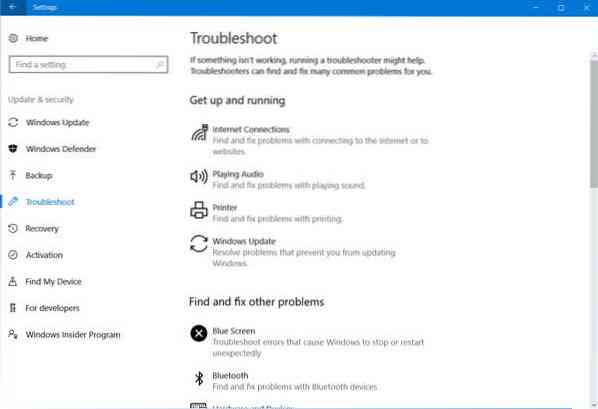
También puede acceder a los solucionadores de problemas a través de la configuración de Windows. prensa Ganar + yo para abrir Configuración> Actualización y seguridad> Solucionar problemas. Aquí verá todos los solucionadores de problemas. Más sobre esto en - Ejecutar solucionadores de problemas utilizando la página de solución de problemas.
Ejecutar solucionadores de problemas con FixWin

Aunque la mayoría de nosotros accedemos a estos solucionadores de problemas a través de la configuración o la búsqueda de la barra de tareas, hay una manera fácil! Usa nuestro FixWin 10 para abrirlos con un clic!
Anteriormente, se podía acceder a los Solucionadores de problemas a través del Panel de control> subprograma de solución de problemas o descargarlos del sitio web de Microsoft. Sin embargo, Microsoft ahora ofrece la misma funcionalidad dentro de la aplicación de configuración de Windows 10.
Salud!

 Phenquestions
Phenquestions


